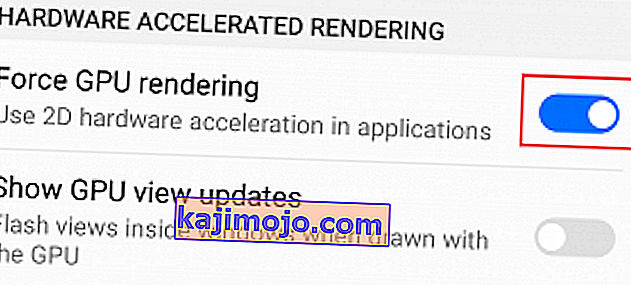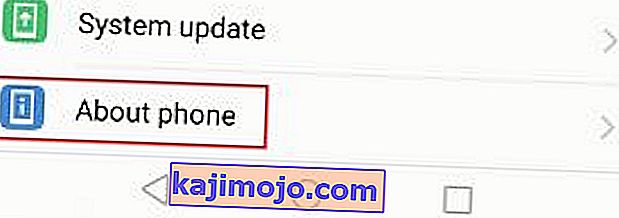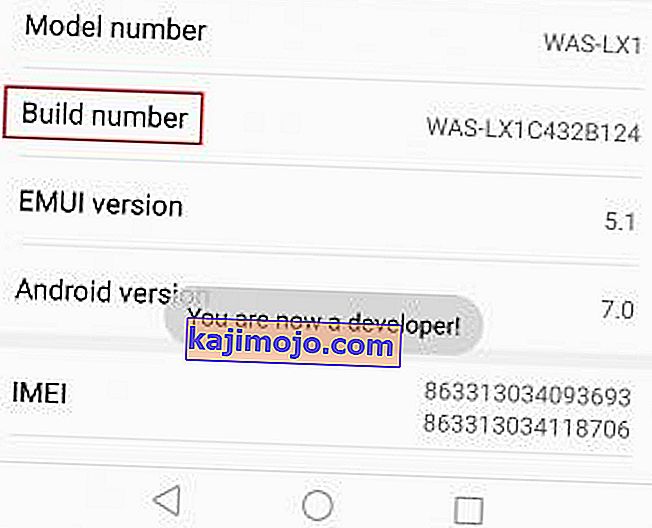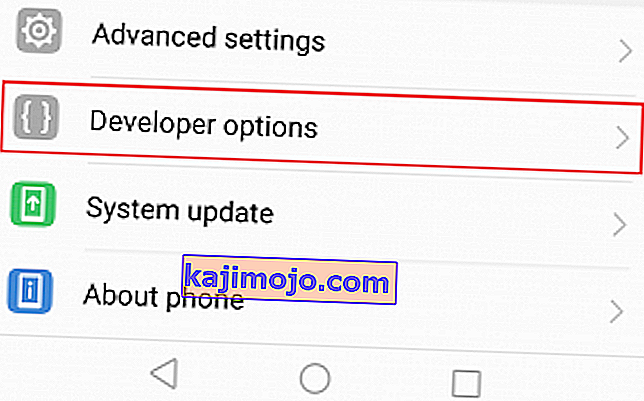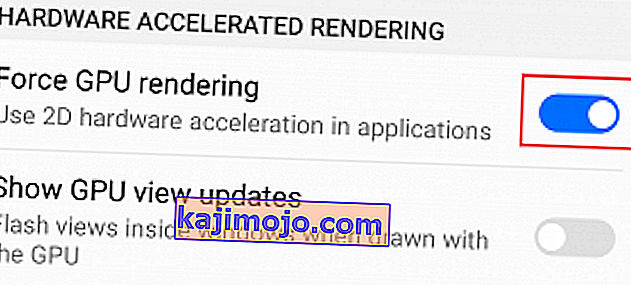Khi kết xuất GPU đến với Android, nó không đáng tin cậy, ít nhất phải nói rằng. Mục đích chính thức là để nâng cao hiệu suất của ứng dụng, nhưng hồi đó rất nhiều giao diện người dùng đồ họa không biết cách làm việc với kết xuất GPU. Trong một số trường hợp, nó thậm chí còn chậm hơn kết xuất phần mềm.
Theo thời gian, đặc biệt là sau khi Android 4.0 ra đời, GPU trở nên đáng tin cậy hơn và dần trở thành mặc định cho hầu hết các ứng dụng. Giờ đây, hầu hết các ứng dụng được cập nhật đều có hiển thị GPU được mã hóa trong các bản dựng của chúng.
Nhưng trước khi tìm hiểu kỹ cách thức và thời điểm kích hoạt tùy chọn này, hãy tìm hiểu cách thức hoạt động của nó.
Kết xuất GPU là gì?
GPU là Bộ xử lý đồ họa . Về cốt lõi, nó rất giống với CPU, nhưng thay vì thực hiện các tính toán và thực hiện các tác vụ liên quan đến hệ điều hành và phần cứng, GPU xử lý thông tin đồ họa. Nói cách khác, nó đưa mọi thứ lên màn hình để mắt bạn nhìn thấy.
Mặc dù CPU hoàn toàn có khả năng xử lý các lệnh đồ họa, nhưng làm như vậy sẽ làm mất thời gian thực hiện các công việc quan trọng khác cho hệ thống, có thể dẫn đến độ trễ. Thậm chí, cách thiết kế của CPU khiến chúng hoạt động kém hiệu quả trong việc xử lý dữ liệu đồ họa, so với GPU được lập trình để xử lý thông tin đồ họa.
Đây là nơi kết xuất GPU - nó đưa phần xử lý đồ họa ra khỏi CPU, do đó giải phóng nó cho những công việc quan trọng hơn. Vì GPU tốt hơn nhiều với dữ liệu đồ họa, nên kết quả cuối cùng là hiệu suất tốt hơn cho cả CPU và GPU.
Khi nào buộc hiển thị GPU
Bật cài đặt này sẽ giảm tải các thành phần cửa sổ như văn bản, nút và các phép tính đồ họa 2d vào GPU. Điều này sẽ làm cho thiết bị của bạn hiển thị hình ảnh động giao diện người dùng tốt hơn và cảm thấy ít lag hơn. Mặc dù bạn chắc chắn sẽ đạt được trải nghiệm mượt mà hơn và tốc độ khung hình tốt hơn trong các ứng dụng 2D, nhưng thiết bị của bạn có thể sẽ sử dụng nhiều pin hơn. GPU được biết là tiêu thụ nhiều năng lượng hơn CPU, vì vậy, bạn có thể mong đợi thời lượng pin giảm 10-15% nếu bạn luôn bật.
Buộc hiển thị GPU chắc chắn có ý nghĩa trên các thiết bị có CPU yếu hơn. Nếu thiết bị của bạn ít hơn lõi tứ, tôi khuyên bạn nên bật nó mọi lúc.
Nhưng hãy nhớ rằng kết xuất GPU chỉ hiệu quả với các ứng dụng 2D. Các trò chơi lớn sử dụng đồ họa 3D có thể có tốc độ khung hình kém hơn khi bật tính năng Force GPU Rendering . Điều tốt là hầu hết các phiên bản Android sẽ không can thiệp vào các ứng dụng 3D và sẽ chỉ buộc hiển thị GPU trên các ứng dụng 2D không sử dụng nó theo mặc định.
Bởi vì hầu hết các ứng dụng mới đã có tùy chọn này được bật trong mã của chúng, bạn có thể chỉ nhận thấy sự khác biệt đáng kể khi duyệt qua các menu của điện thoại. Thiết bị của bạn sẽ cảm thấy linh hoạt hơn và hiển thị thông tin trên màn hình nhanh hơn trước đây. Chắc chắn, một số ứng dụng cũ hơn hoặc được tạo không tốt sẽ đạt được tốc độ khung hình cao hơn trong khi buộc hiển thị GPU, nhưng những trường hợp đó rất hiếm.
Điểm mấu chốt là bạn quyết định xem bạn có muốn đánh đổi thời lượng pin để tăng tính lưu động và một số tốc độ khung hình bổ sung hay không. Với suy nghĩ này, đây là cách bật Buộc hiển thị GPU .
Cách bật Buộc hiển thị GPU
- Đi tới Cài đặt và cuộn xuống dưới cùng.
Lưu ý: Nếu bạn thấy một mục có tên là Tùy chọn nhà phát triển, hãy nhấn vào mục đó và chuyển sang phải sang bước 5.

- Nếu bạn không thấy tùy chọn, hãy nhấn vào Giới thiệu về điện thoại (Giới thiệu về thiết bị) và tìm mục nhập có tên là Số bản dựng .
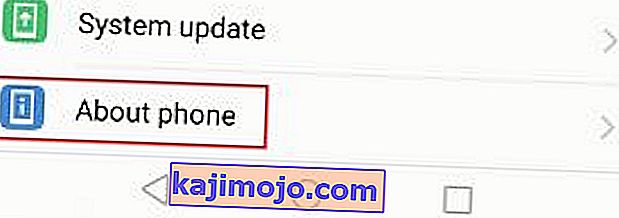
- Nhấn vào Số bản dựng 7 lần cho đến khi bạn nhận được thông báo “ Bạn hiện là nhà phát triển ”.
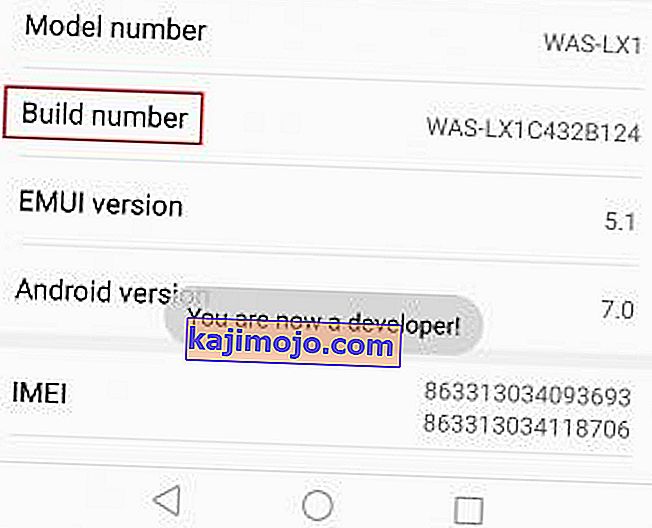
- Quay lại Cài đặt , cuộn xuống và bạn sẽ có thể thấy một tùy chọn mới được gọi là Tùy chọn nhà phát triển . Nhấn vào nó.
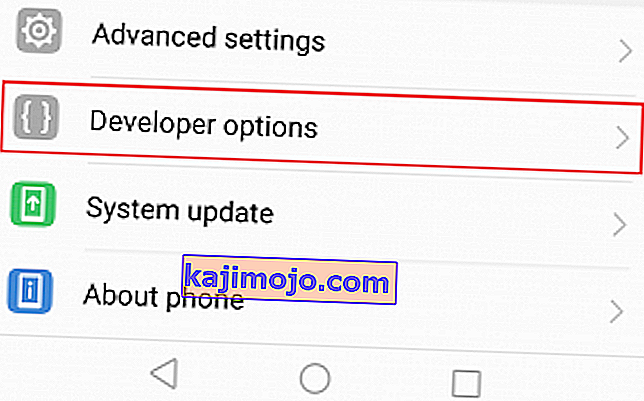
- Cuộn xuống hiển thị tăng tốc Phần cứng và bật nút chuyển bên cạnh Buộc hiển thị GPU .